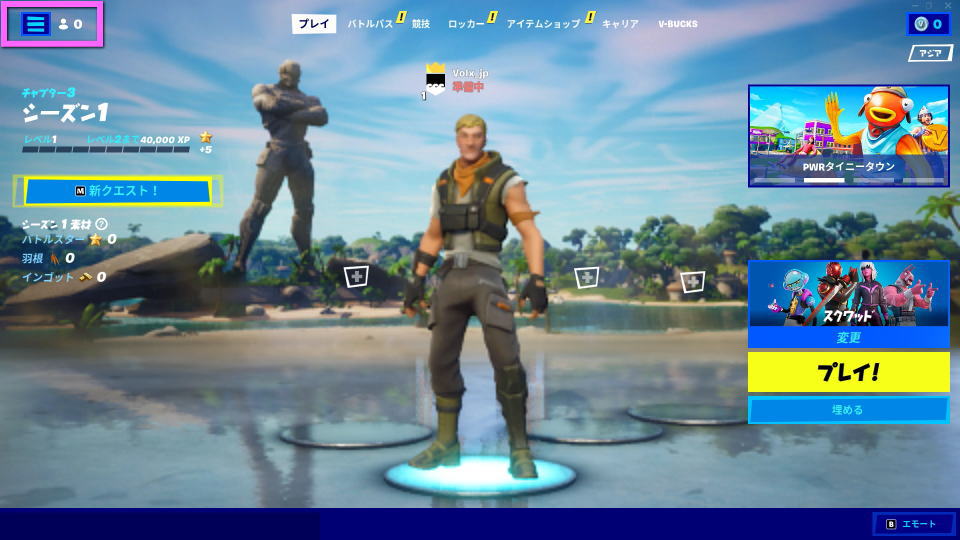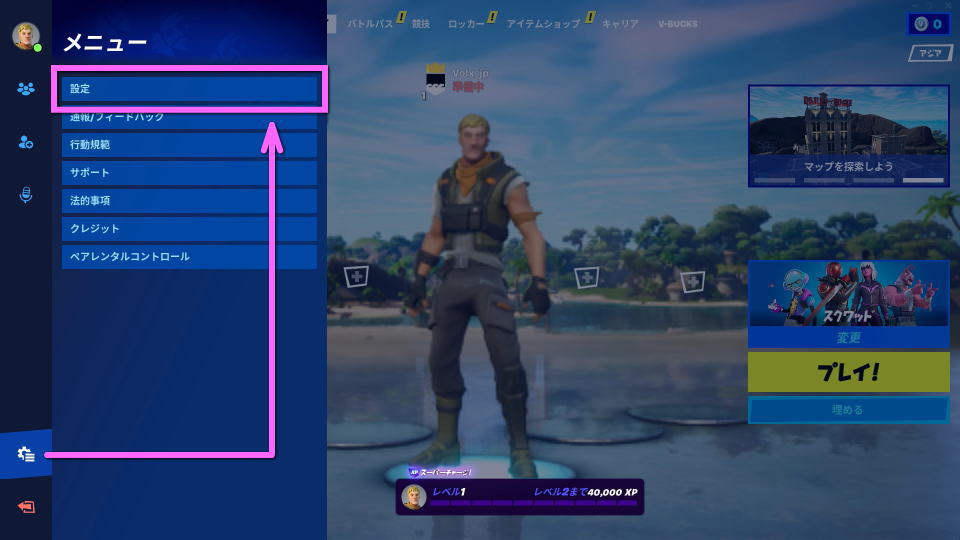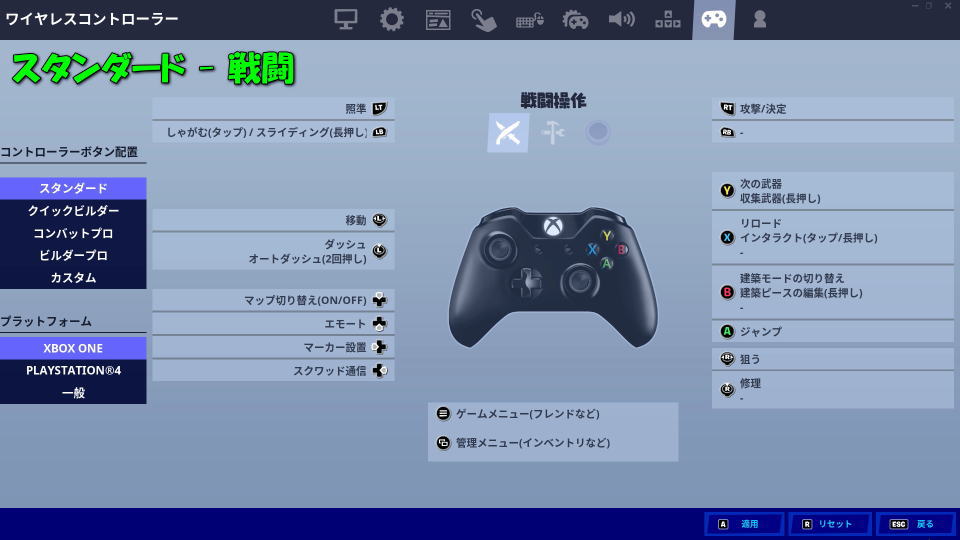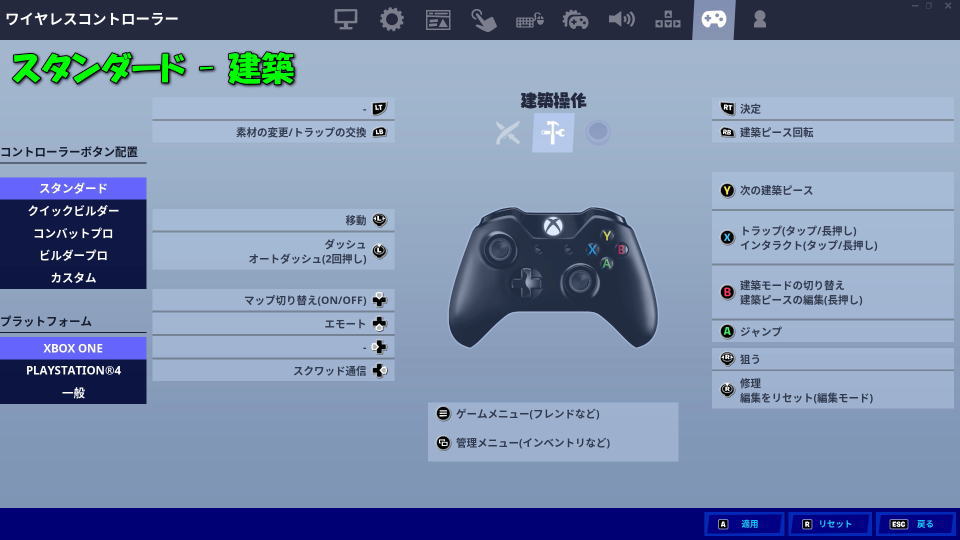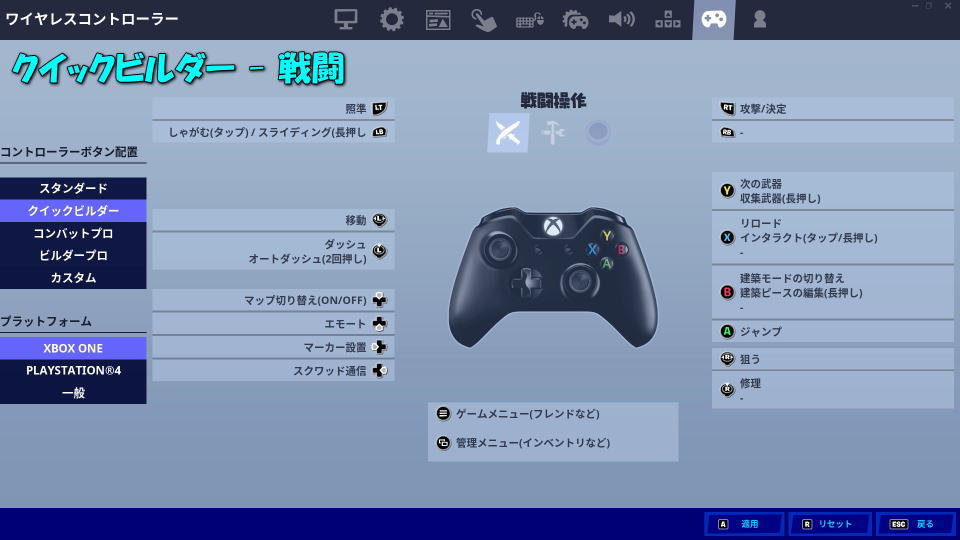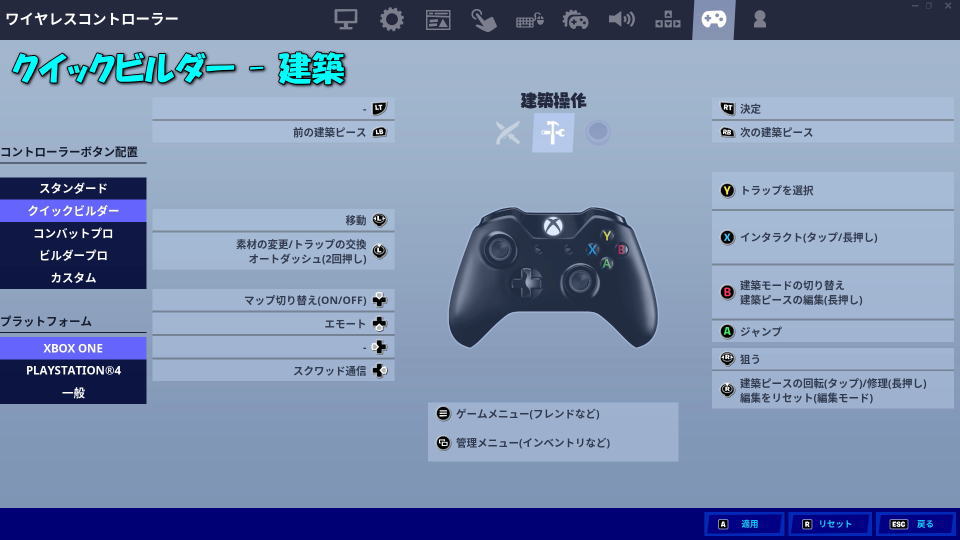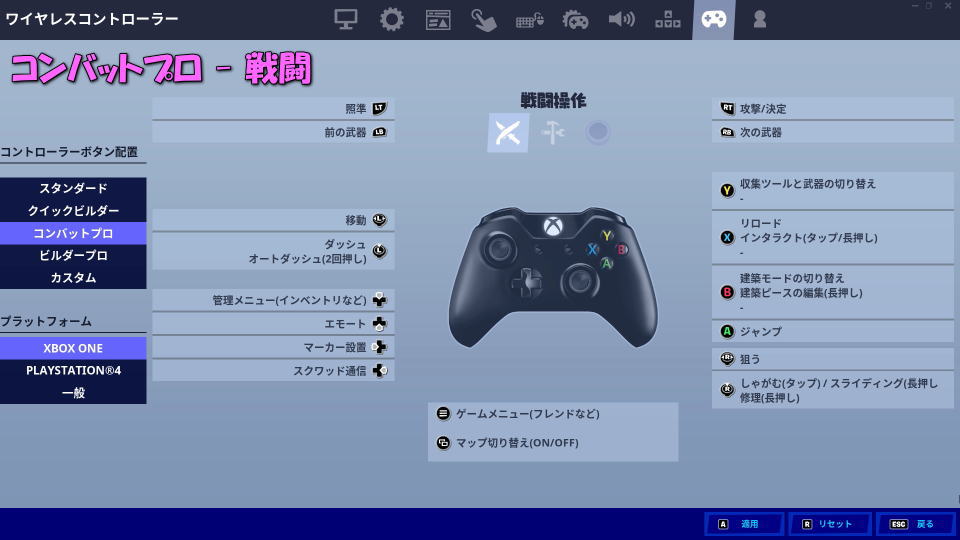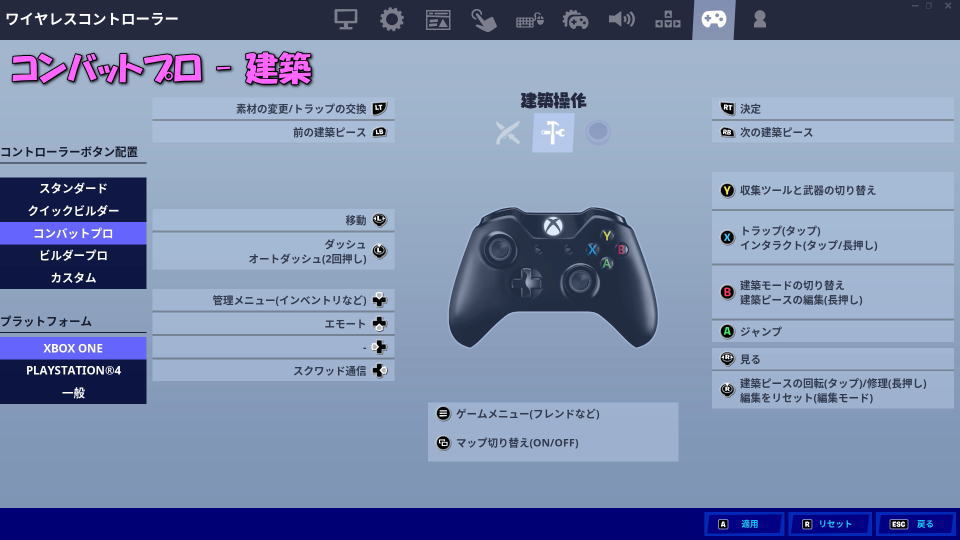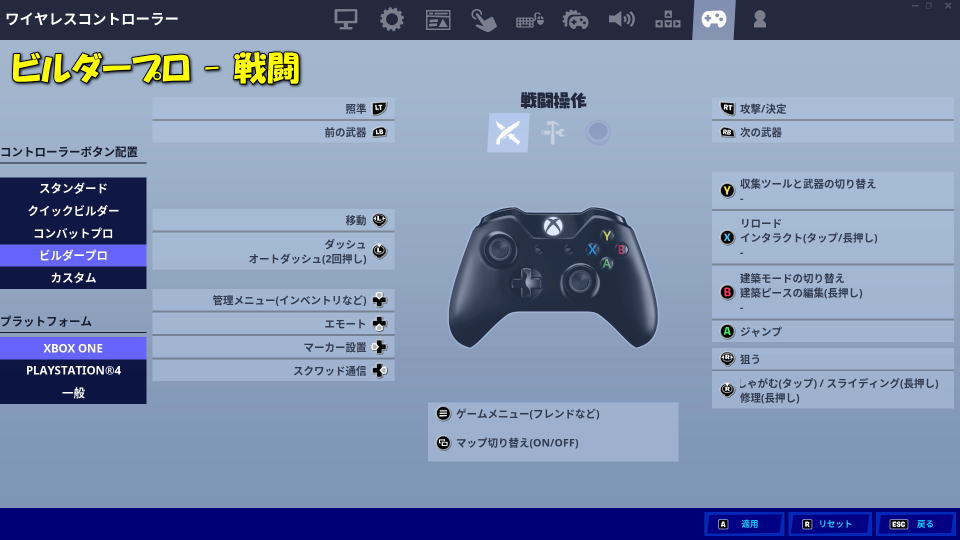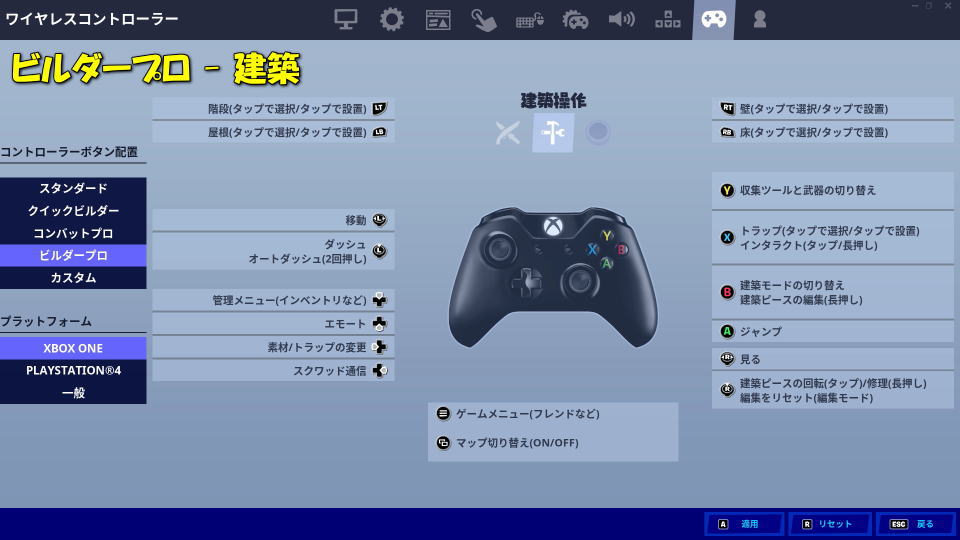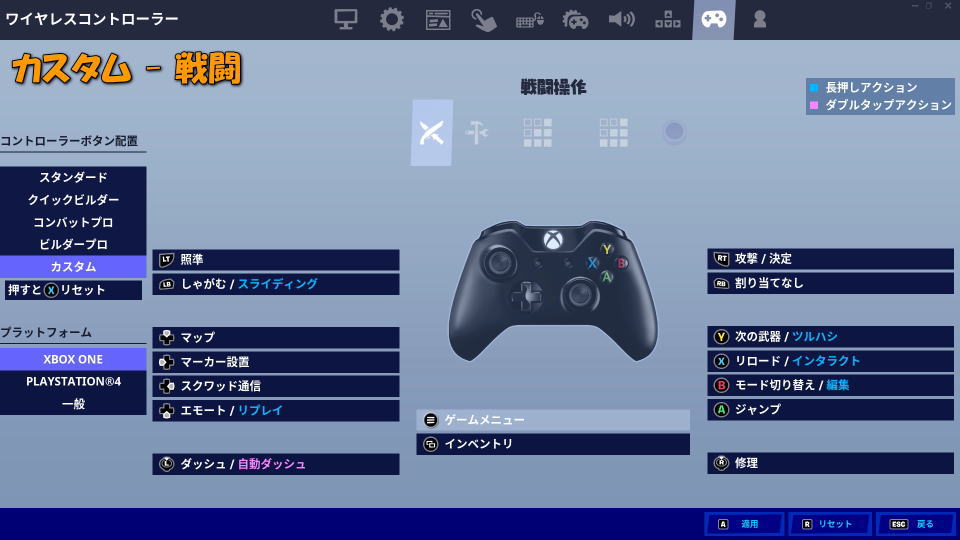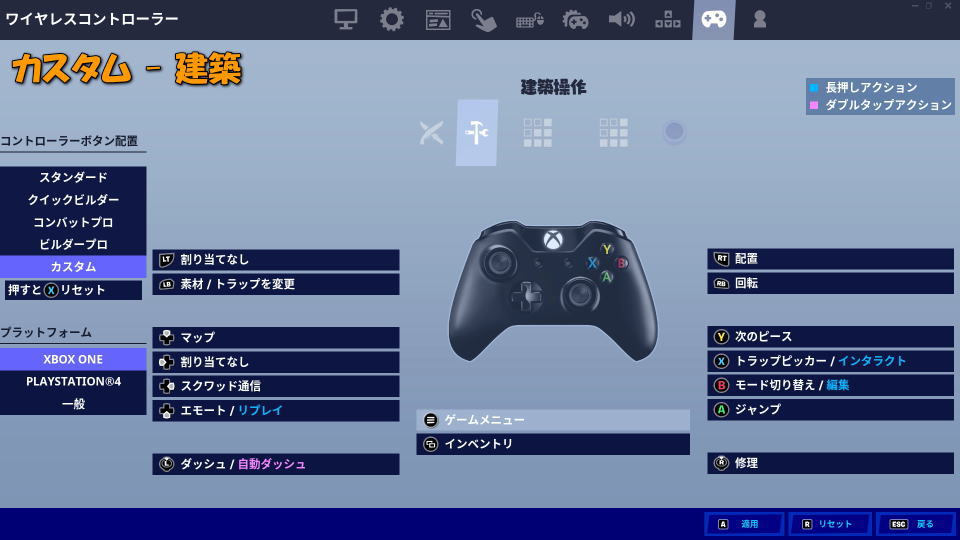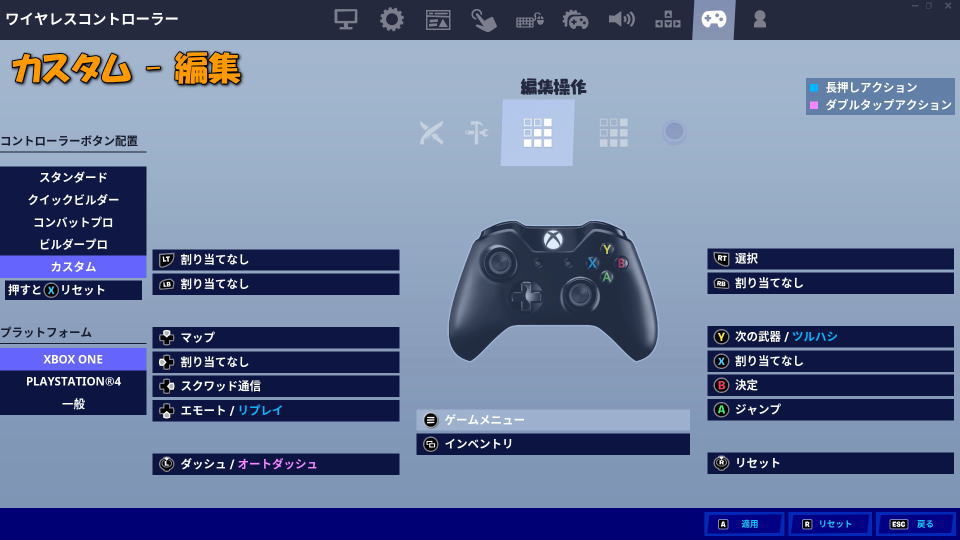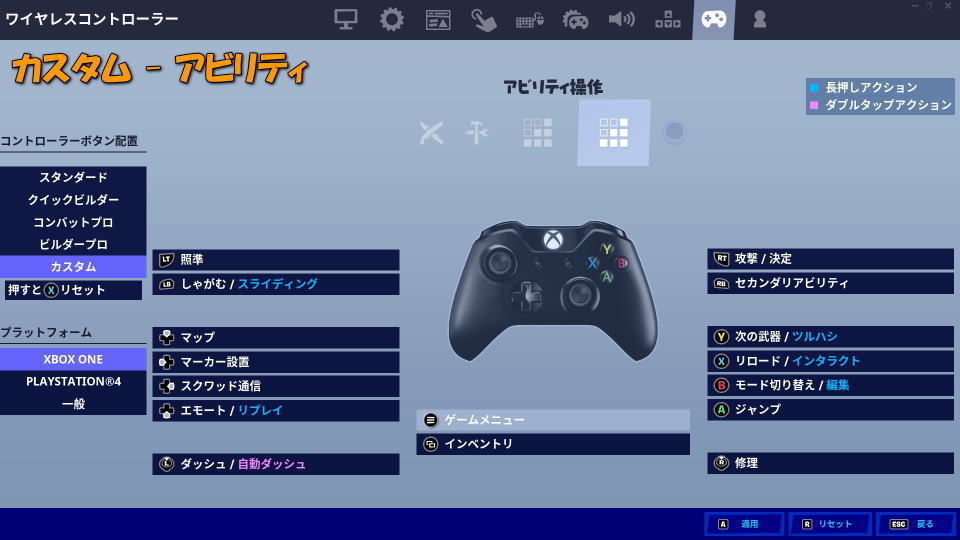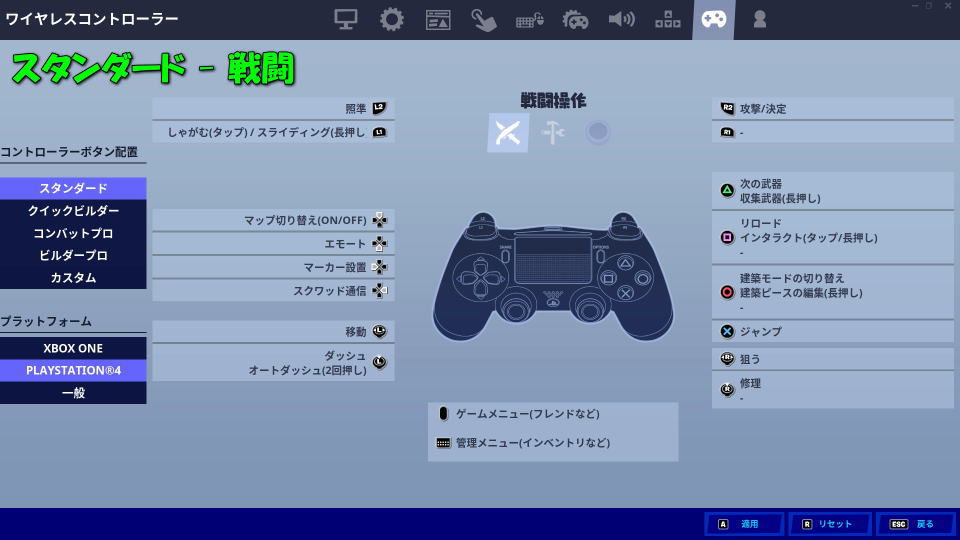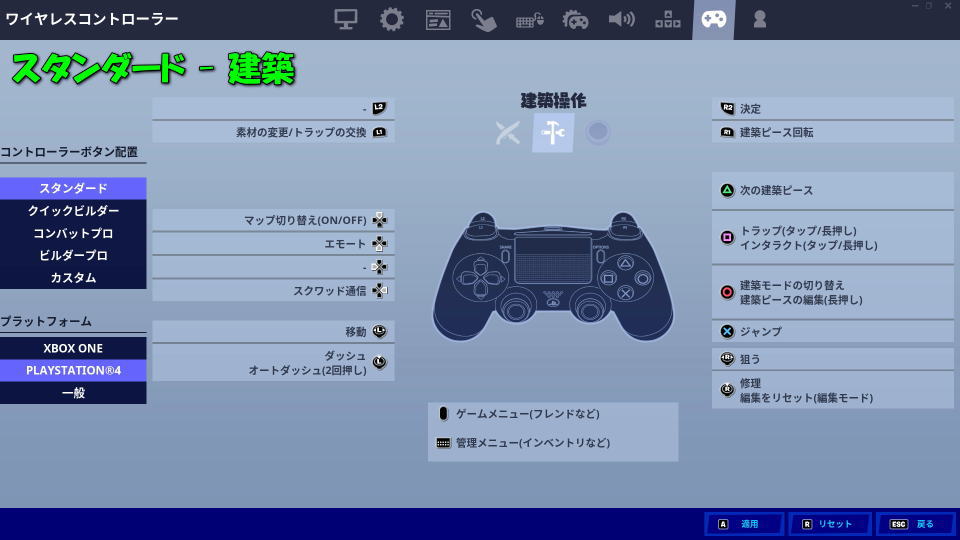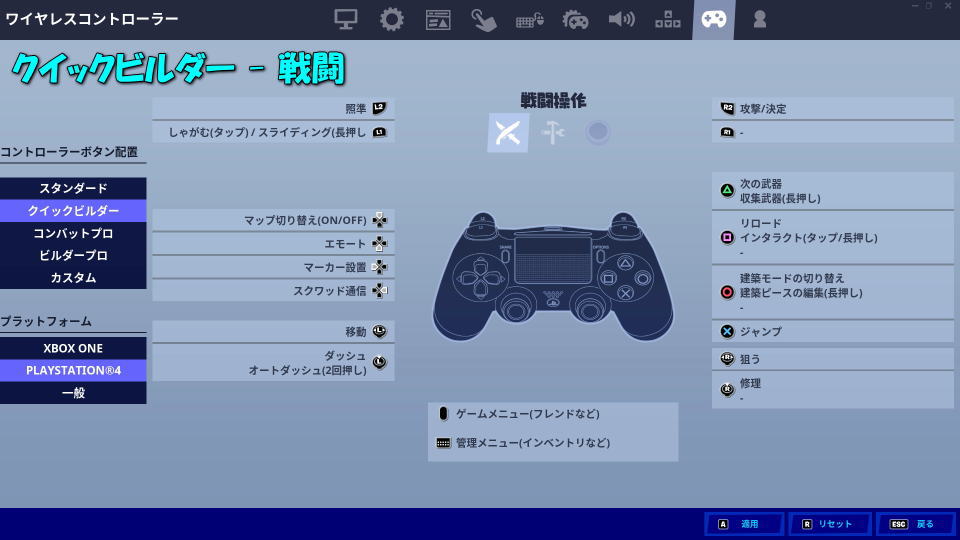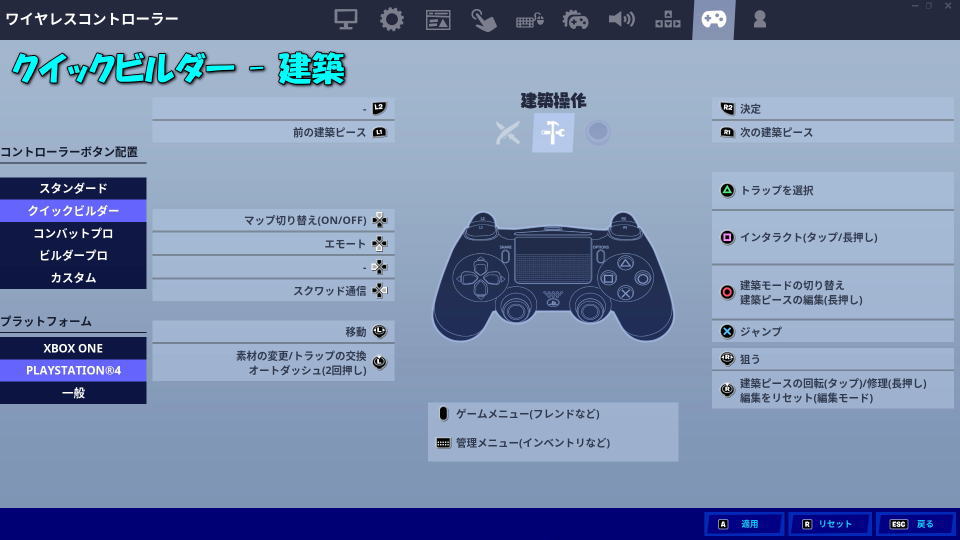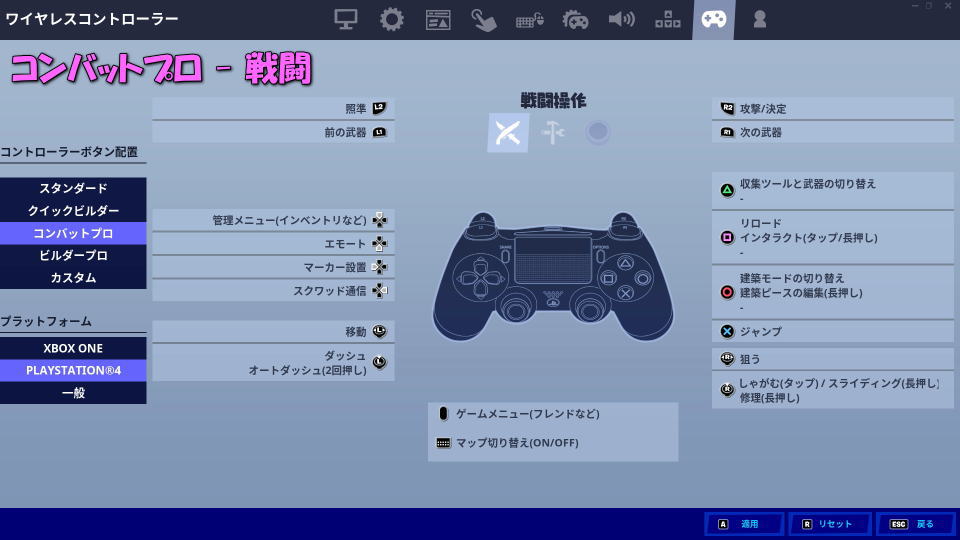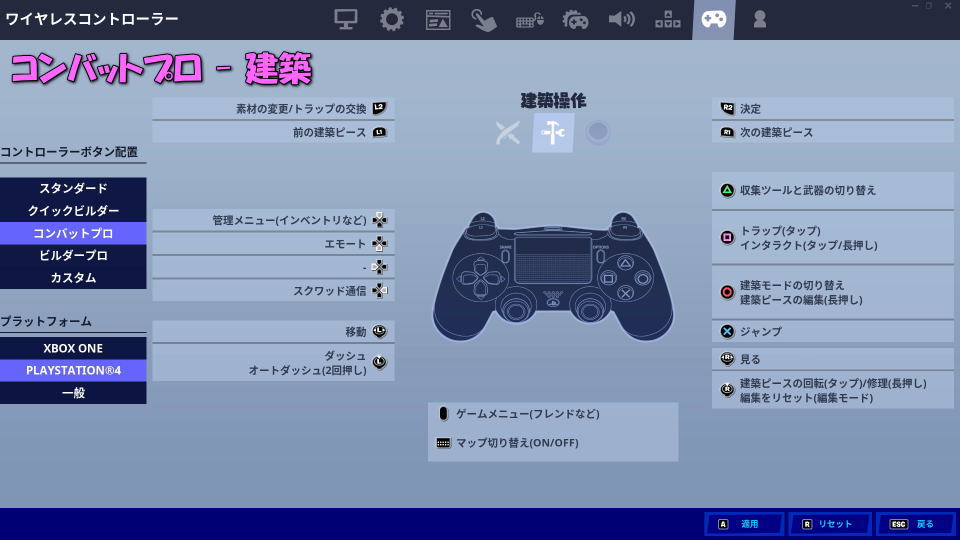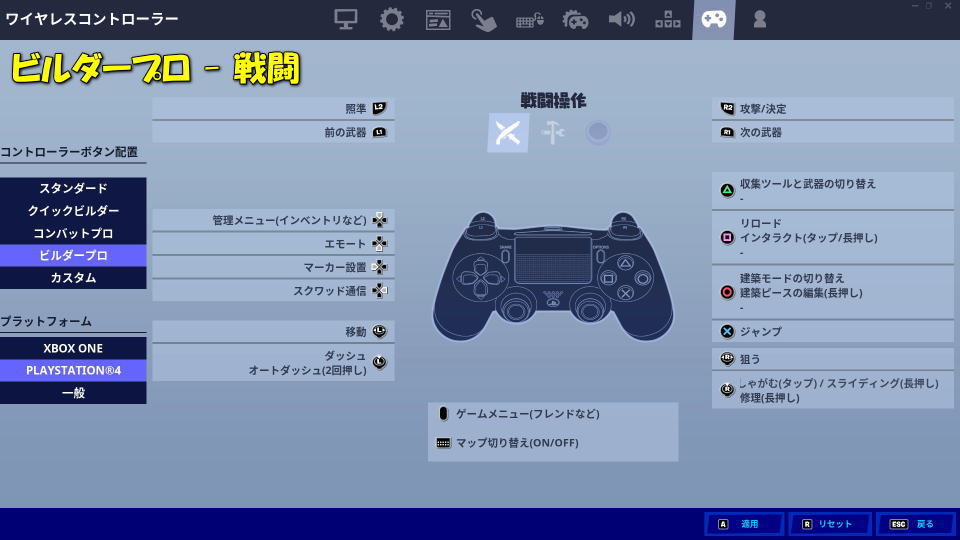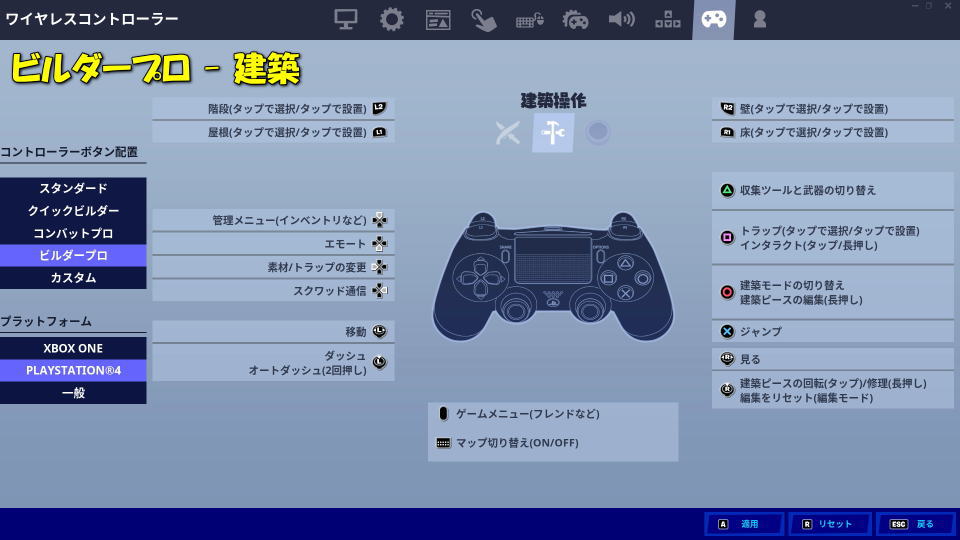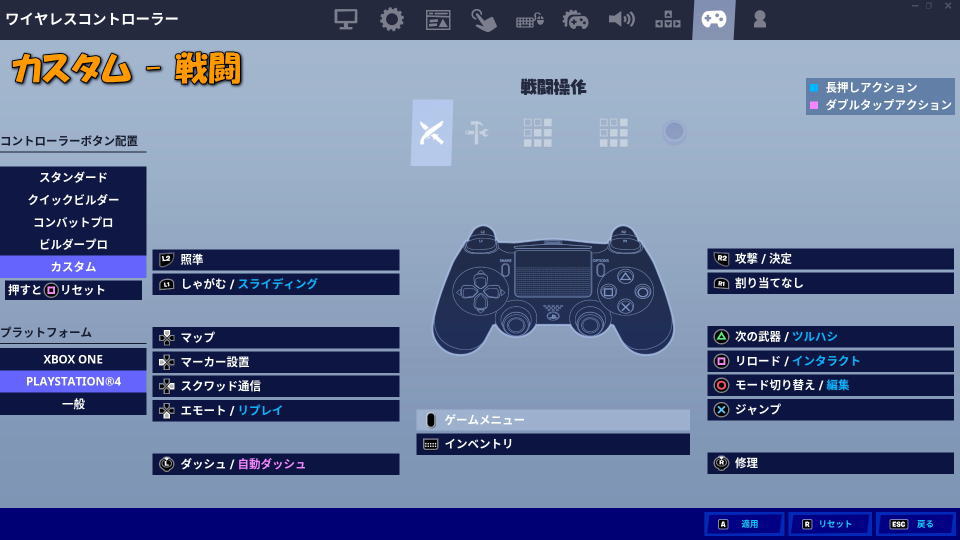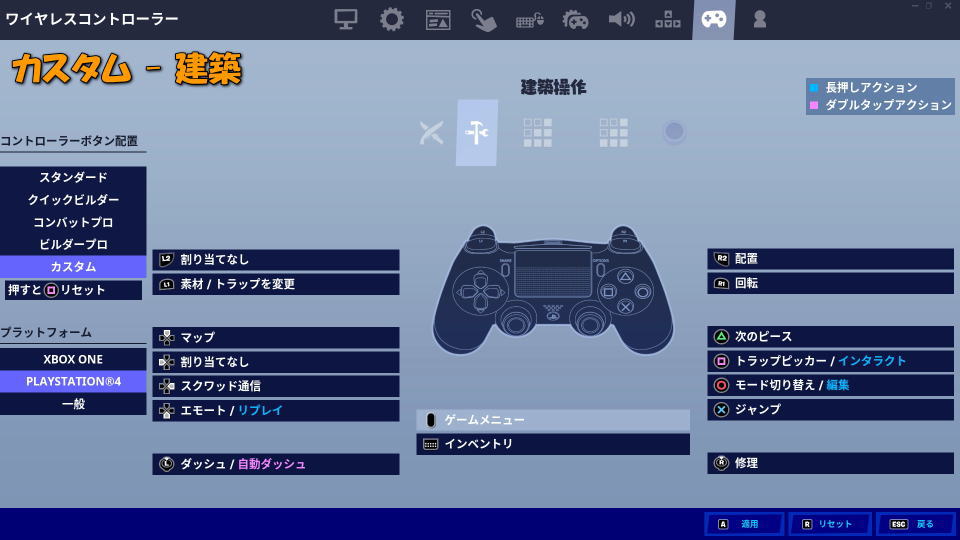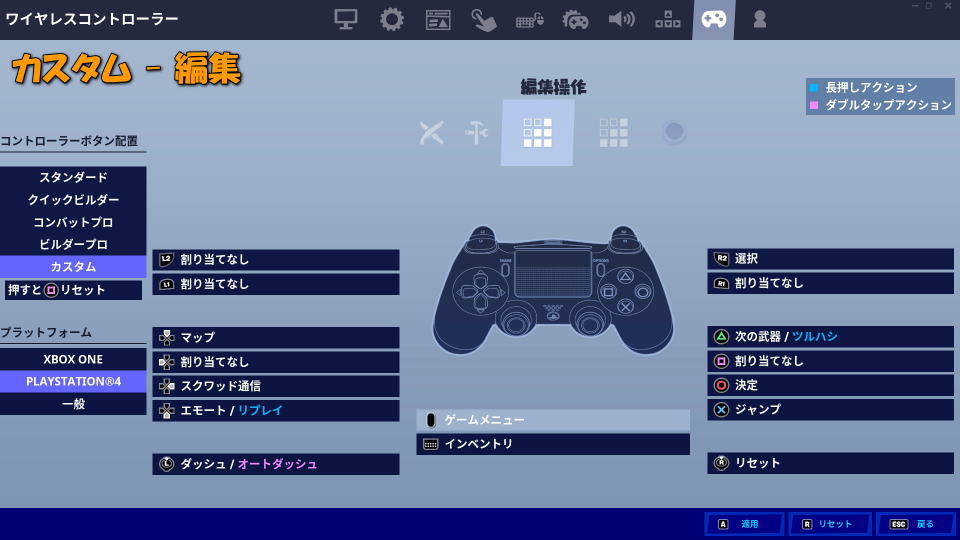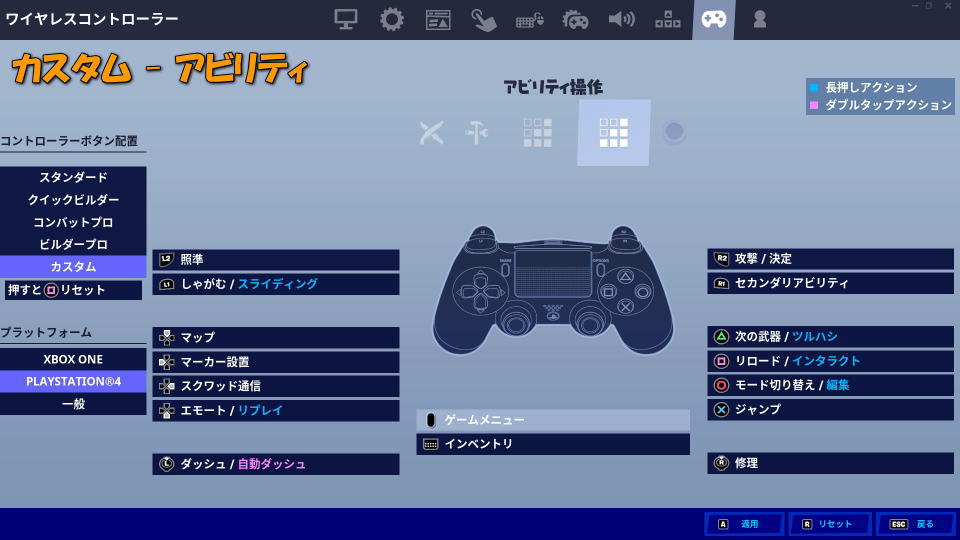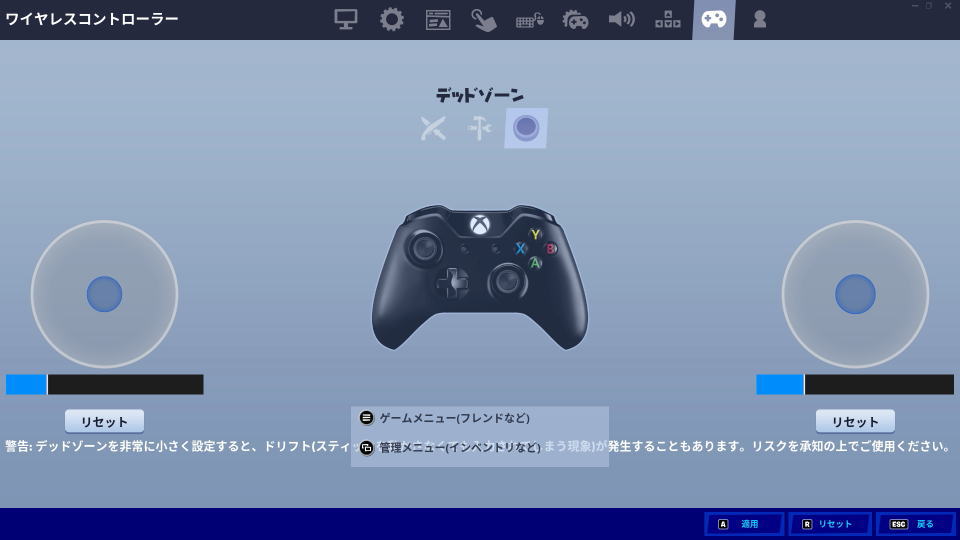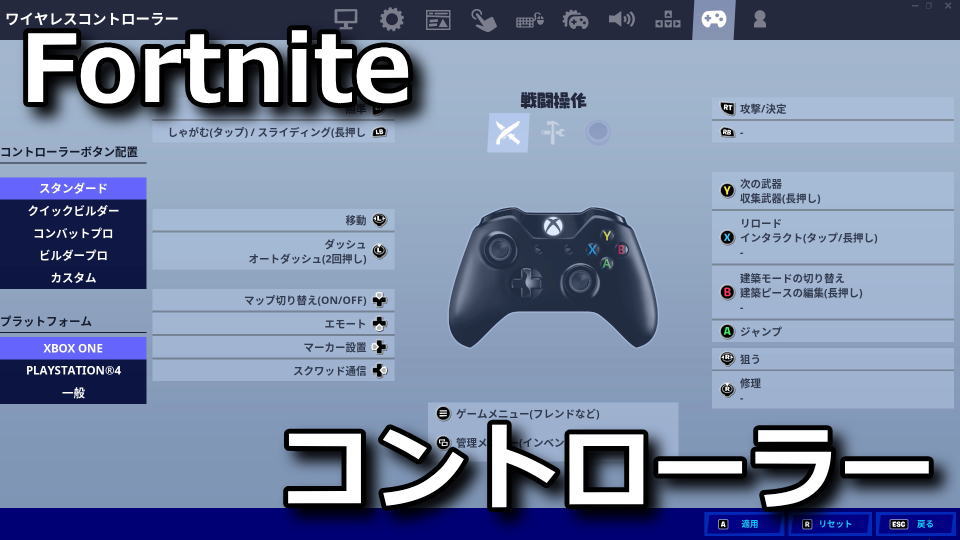
PC、PlayStation 4、Xbox One、Nintendo Switchなどで楽しめる、人気バトロワゲームのFortnite。
今回の記事では主要な2つの家庭用ゲーム機に注目し、コントローラーで操作する方法について解説します。
コントローラー設定の確認
Fortniteのコントローラー設定を確認するには、まずトップメニューの左上から「メニュー」に移動します。
続いて歯車のアイコンから「設定」を選び、その中にある「ワイヤレスコントローラー」を選択します。
コントローラーの標準設定
下記で紹介している2つのコントローラーにおける「スタンダード設定」をまとめました。
戦闘(スタンダード)
| 戦闘(スタンダード) | Xbox | DUALSHOCK 4 |
|---|---|---|
| 照準 | LT | L2 |
| しゃがむ | LB(タップ) | L1 |
| スライディング | LB(長押し) | L1(長押し) |
| 移動 | 左スティック | |
| ダッシュ | L3 | |
| オートダッシュ | L3(2回押し) | |
| マップ切り替え(ON / OFF) | 方向パッド上 | 方向キー上 |
| エモート | 方向パッド下 | 方向キー下 |
| マーカー設置 | 方向パッド左 | 方向キー左 |
| スクワッド通信 | 方向パッド右 | 方向キー右 |
| 管理メニュー(インベントリなど) | ビューボタン | タッチパッド |
| ゲームメニュー(フレンドなど) | メニューボタン | OPTIONS |
| 狙う | 右スティック | |
| 修理 | R3 | |
| ジャンプ | A | × |
| 建築モードの切り替え | B | ○ |
| 建築ピースの編集 | B(長押し) | ○(長押し) |
| リロード | X | □ |
| インタラクト | X(タップ / 長押し) | □(タップ / 長押し) |
| 次の武器 | Y | △ |
| 収集武器 | Y(長押し) | △(長押し) |
| 未割り当て | RB | R1 |
| 攻撃 / 決定 | RT | R2 |
建築(スタンダード)
| 建築(スタンダード) | Xbox | DUALSHOCK 4 |
|---|---|---|
| 未割り当て | LT | L2 |
| 素材の変更 / トラップの交換 | LB | L1 |
| 移動 | 左スティック | |
| ダッシュ | L3 | |
| オートダッシュ | L3(2回押し) | |
| マップ切り替え(ON / OFF) | 方向パッド上 | 方向キー上 |
| エモート | 方向パッド下 | 方向キー下 |
| 未割り当て | 方向パッド左 | 方向キー左 |
| スクワッド通信 | 方向パッド右 | 方向キー右 |
| 管理メニュー(インベントリなど) | ビューボタン | タッチパッド |
| ゲームメニュー(フレンドなど) | メニューボタン | OPTIONS |
| 狙う | 右スティック | |
| 修理 / 編集をリセット(編集モード) | R3 | |
| ジャンプ | A | × |
| 建築モードの切り替え | B | ○ |
| 建築ピースの編集 | B(長押し) | ○(長押し) |
| トラップ | X(タップ / 長押し) | □(タップ / 長押し) |
| インタラクト | X(タップ / 長押し) | □(タップ / 長押し) |
| 次の建築ピース | Y | △ |
| 建築ピース回転 | RB | R1 |
| 決定 | RT | R2 |
Xbox One
Fortniteにおける「Xbox One」のコントローラー設定です。
スタンダード
クイックビルダー
コンバットプロ
ビルダープロ
カスタム
PlayStation 4
Fortniteにおける「PlayStation 4」のコントローラー設定です。
スタンダード
クイックビルダー
コンバットプロ
ビルダープロ
カスタム
デッドゾーンについて
デッドゾーンの設定は、各項目の一番右側にある「スティックのボタン」から行います。
ただしデッドゾーンを非常に小さく設定すると、ドリフトが発生することがあるため注意します。
※ドリフト ⇒ スティックを動かさなくても入力されてしまう現象のこと
キーボード設定
ちなみに「Fortniteのキーボード設定」は、別記事で詳しく解説しています。
-

-
【Fortnite】キーボードやコントローラーの設定【操作方法】
マウスやキーボードだけではなく、主要なゲームパッドでも楽しめるFortnite。(フォートナイト)
今回の記事ではキーボード設定と、2種類のコントローラーにおける操作方法をまとめて解説します。続きを見る